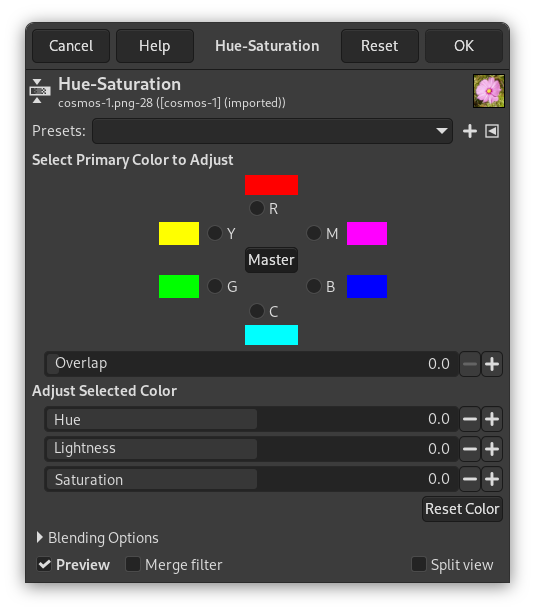De opdracht Tint/Verzadiging wordt gebruikt om niveaus van tint, verzadiging en lichtheid aan te passen op een bereik van gewogen kleuren voor het geselecteerde gebied of actieve laag.
![[Opmerking]](images/note.png)
|
Opmerking |
|---|---|
|
Deze opdracht werkt niet voor afbeeldingen Grijswaarden. Als de afbeelding Grijswaarden is, is het menu-item uitgeschakeld. |
- Voorinstellingen, Mengopties, Voorbeeld, Filter samenvoegen, Voor/na
-
![[Opmerking]](images/note.png)
Opmerking These options are described in Paragraaf 8.1.2, “Algemene mogelijkheden voor kleuren”.
- Primaire kleur selecteren om aan te passen
-
U kunt kiezen om elk van de zes kleuren aan te passen: de drie primaire kleuren (Rood, Groen en Blauw) en de drie complementaire kleuren (Cyaan, Magenta en Geel). Zij zijn geschikt overeenkomstig het kleurenwiel. Als tint vergroot, gaat tint tegen de wijzers van de klok in. Als het vermindert, gaat het met de klok mee. Als u klikt op de knop Alles, beïnvloeden wijzigingen die u maakt alle kleuren. GIMP is standaard ingesteld met Rood als 0. Onthoud dat deze kleuren verwijzen naar kleurbereiken en niet naar kleurkanalen.
Wijzigingen in tint worden weergegeven in kleurstalen en het resultaat is zichtbaar in de afbeelding als de optie Voorbeeld is ingeschakeld.
- Overlapping
-
Deze schuifbalk laat u instellen hoeveel kleurbereiken elkaar overlappen. Dit effect is heel subtiel en werk alleen voor nauw aan elkaar gerelateerde kleuren:
Afbeelding 16.127. Voorbeeld voor de optie Overlapping
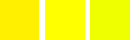
Originele afbeelding. Van links naar rechts: een roodachtig geel (255;240;0); een puur geel (255;255;0); een groenachtig geel (240;255;0).
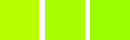
Overlapping = 0. Tint = 15. Kleuren worden (186;255;1), (168;255;1), (156;255;1).
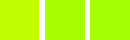
Overlapping = 100. Tint = 15. Kleuren worden (192;255;1), (168;255;1), (162;255;1). Vanwege het overlappen is groenachtig minder groen en roodachtig minder rood.
- Geselecteerde kleur aanpassen
-
- Tint
-
The slider and the input box allow you to select a hue in the color wheel (-180, 180).
- Lichtheid
-
The slider and the input box allow you to select a value (luminosity): -100, 100.
![[Opmerking]](images/note.png)
Opmerking Wijzigingen hier in Lichtheid betreffen een kleurbereik, waar zij met de gereedschappen Curves en Niveaus werken op kleurkanalen. Als u de lichtheid van Geel wijzigt met Tint/Verzadiging, worden alle gele beeldpunten gewijzigd, terwijl alleen van donkere, heldere of medium beeldpunten de helderheid zal worden gewijzigd met de gereedschappen Curves of Niveaus.
- Verzadiging
-
The slider and the input box allow you to select a saturation: -100, 100.
- Reset Color
-
This button resets the changes you made to the hue, lightness and saturation of the selected color.